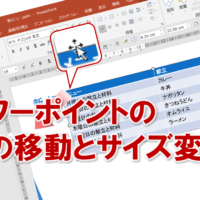パワーポイントの文字を一覧にない色にする
パワーポイントでスライド作成しているとき、文字の色を変更したいときってありますよね。そんなとき、変更したい文字を指定して、「フォントの色」ボタンをクリックっして、「テーマの色」の一覧から使いたい色を選んで色を変更しますよね。
でも、一覧に思う色がないときがありませんか?
一覧から選んで変更しても、何だか思った色と違うなんてこともあると思います。
そんなときは、「色の設定」画面で色を選びます。
一覧表にない色から、自分で色を探して、思う色に変更することができます。
それでは、早速やってみましょう!
※最初に色を変更したい文字、またはプレースホルダー全体を選択しておきます。
①「ホーム」タブを選択し、「フォントの色」ボタンをクリックし、「その他の色」をクリックします。
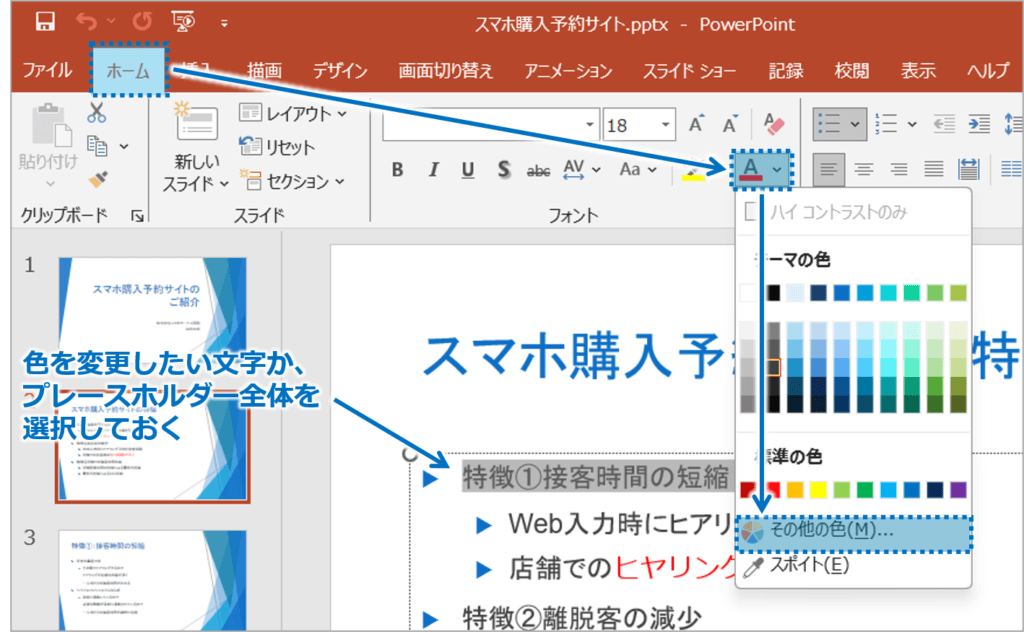
②「色の設定」ダイアログボックスが表示されるので、色をクリックして選択し、「OK」ボタンをクリックします。
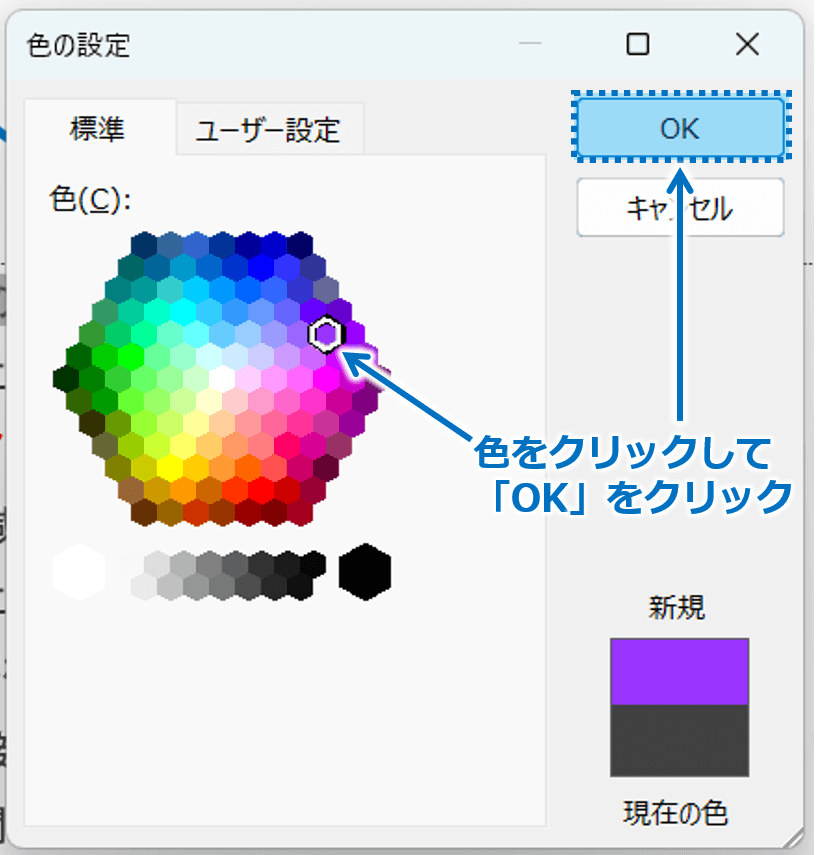
③選択した文字、またはプレースホルダーに入力された文字の色が変更されます。
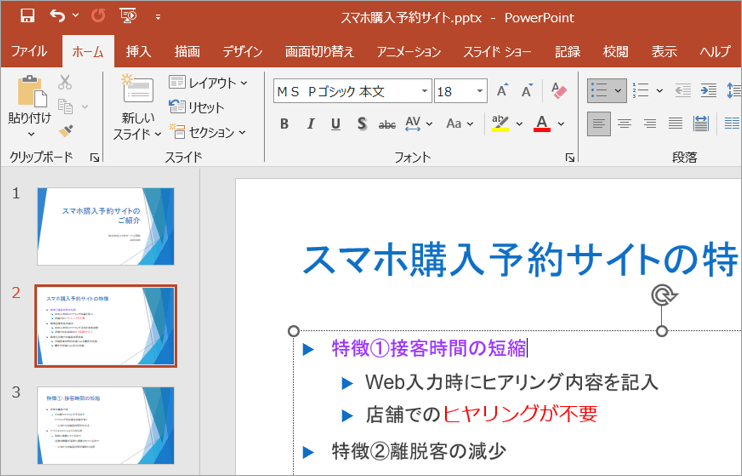
この方法で、「フォントの色」の一覧にとらわれず、好みの色を選択できますよ。
パワーポイントの文字を一覧にない色にするに関する説明は以上です。
これでアナタもパワーポイントの文字を一覧にない色にするを理解してくださいね。
■よく読まれている記事はこちらです
- 都道府県別、市区町村別で地図を色分け、色塗りしたい!!
- オブジェクトの大きさや形が勝手に変更されないようにする
- 画像の部分的なぼかしのテクニック
- 「スライドショーの表示モニター」を選択し、プレゼンをスマートに!
- パワーポイントでRGBを確認する方法
-
カテゴリー
- オンラインマニュアル, パワーポイント, 基礎知識 タグ